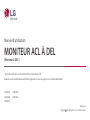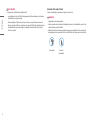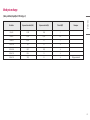* Les moniteurs à DEL de LG sont des moniteurs ACL avec rétroéclairage à DEL.
Veuillez lire ce manuel attentivement avant d’utiliser l’appareil et conservez-le pour pouvoir vous y référer ultérieurement.
www.lg.com
Copyright 2022 LGElectronicsinc. Tous droits réservés.
Manuel d’utilisation
MONITEUR ACL À DEL
(Moniteur à DEL*)
27UQ850
32UQ850
32UQ85X
27BQ85U
32BQ85U

2
FRANÇAIS
TABLE DES MATIÈRES
ASSEMBLAGE ET PRÉPARATION ........................................................4
-Installation .........................................................................................................................5
Déplacement et soulèvement du moniteur ........................................................................5
Installation sur un bureau ..................................................................................................6
Utilisation du verrou Kensington ........................................................................................6
Installation au mur .............................................................................................................7
-Description du produit .......................................................................................................9
Comment utiliser le bouton multidirectionnel ...................................................................9
Réglage de la hauteur du socle.........................................................................................10
Réglage de l’inclinaison ....................................................................................................10
Fonction de pivot .............................................................................................................11
-Logiciels pris en charge ....................................................................................................13
UTILISATION DU MONITEUR ............................................................13
-Connexion à un ordinateur ...............................................................................................14
Connexion HDMI...............................................................................................................14
Connexion DisplayPort .....................................................................................................14
Connexion USB de type C ..................................................................................................14
-Connexion aux périphériques audiovisuels .......................................................................15
Connexion HDMI...............................................................................................................15
-Connexion aux périphériques ...........................................................................................15
Connexion aux périphériques USB ....................................................................................15
Connexion d’un casque d’écoute ......................................................................................16
PARAMÈTRES DE L’UTILISATEUR .....................................................17
-Activation du menu principal ...........................................................................................17
Fonctions du menu principal ............................................................................................17
Paramètres du menu ........................................................................................................18
[Configuration Rapide] .....................................................................................................18
[Source d'entrée] ..............................................................................................................19
[Image] ............................................................................................................................19
[Son] ................................................................................................................................22
[Général] ..........................................................................................................................22

3
FRANÇAIS
CARACTÉRISTIQUES DU PRODUIT ...................................................23
-Mode pris en charge .........................................................................................................25
(Mode prédéfini, DisplayPort / USB de type C) .................................................................25
(Mode prédéfini, HDMI) ...................................................................................................26
Fréquence HDMI (vidéo) ...................................................................................................27
DÉPANNAGE ....................................................................................28
LICENCE ........................................................................................... 29
RENSEIGNEMENTS SUR L’AVIS DE LOGICIEL LIBRE ..........................30
BEEP GUIDE .....................................................................................31

4
FRANÇAIS
ASSEMBLAGE ET PRÉPARATION
MISES EN GARDE
•Veillez à toujours utiliser des composants de LG afin d’assurer la sécurité et les performances de l’appareil.
•La garantie du produit ne couvre pas les dommages ou les blessures causés par l’utilisation de composants
non autorisés.
•Il est recommandé d’utiliser les composants fournis.
•Si vous utilisez des câbles génériques non certifiés par LG, l’écran risque de ne rien afficher, ou il pourrait y
avoir du bruit dans l’image.
•Les illustrations de produit et les affichages à l’écran utilisés dans ce manuel sont des exemples pour aider les
clients à utiliser le produit et peuvent différer du produit réel.
•Veillez à ne pas appliquer de substances étrangères (huiles, lubrifiants, etc.) sur les vis lors de l’assemblage du
produit. (Vous pourriez endommager le produit.)
•Évitez de trop serrer les vis. Vous risqueriez d’endommager le moniteur. Les dommages provoqués de cette
manière ne sont pas couverts par la garantie du produit.
•Ne transportez jamais le moniteur à l’envers en le tenant uniquement par la base du socle. Cela pourrait
provoquer la chute du moniteur et entraîner des blessures.
•Lorsque vous soulevez ou déplacez le moniteur, ne touchez pas à l’écran. Toute pression exercée sur l’écran du
moniteur pourrait l’endommager.
REMARQUES
•Les composants peuvent différer des illustrations présentées dans ce manuel d’utilisation.
•Les renseignements et caractéristiques contenus dans ce manuel peuvent être modifiés sans préavis dans le
but d’améliorer les performances de l’appareil.
•Pour l’achat d’accessoires en option, adressez-vous à un magasin de produits électroniques, rendez-vous sur
un site d’achat en ligne ou communiquez avec le détaillant auprès duquel vous avez acheté cet appareil.
•Le cordon d’alimentation fourni peut différer selon les régions.

5
FRANÇAIS
Installation
Déplacement et soulèvement du moniteur
Si vous souhaitez déplacer ou soulever le moniteur, suivez ces instructions pour éviter de l’égratigner ou de
l’endommager et pour assurer un déplacement en toute sécurité, quelle que soit sa forme ou sa taille.
•Placez le moniteur dans sa boîte ou son emballage d’origine avant de tenter de le déplacer.
•Avant de déplacer ou de soulever le moniteur, débranchez le cordon d’alimentation et tous les autres câbles.
•Maintenez fermement la partie inférieure et le côté du cadre du moniteur. Ne tenez pas le panneau
directement.
•Lorsque vous manipulez le moniteur, tenez-le de façon à ce que l’écran ne soit pas contre vous pour éviter de
l’égratigner.
•Lorsque vous transportez le moniteur, ne l’exposez pas à des secousses ou à des vibrations excessives.
•Lorsque vous déplacez le moniteur, maintenez-le à la verticale, ne le tournez jamais latéralement et ne
l’inclinez pas sur le côté.
MISES EN GARDE
•Évitez autant que possible de toucher l’écran du moniteur.
-Vous risqueriez d’endommager l’écran ou certains pixels qui permettent de composer l’image.
•Si le panneau du moniteur est placé verticalement, cela peut faire tomber le moniteur à cause du bouton
multidirectionnel et provoquer des dommages ou des blessures. Cela pourrait également entraîner un
dysfonctionnement du bouton multidirectionnel.

6
FRANÇAIS
Installation sur un bureau
•Soulevez le moniteur et placez-le sur le bureau en position verticale. Laissez une distance d’au moins
100mm(3,9po) entre le moniteur et le mur pour assurer une ventilation adéquate.
: 100mm (3,9po)
MISES EN GARDE
•Débranchez toujours le cordon d’alimentation avant de déplacer ou d’installer le moniteur. Le non-respect de
cette consigne peut provoquer une décharge électrique.
•Assurez-vous d’utiliser le cordon d’alimentation fourni avec l’appareil et de le brancher dans une prise murale
mise à la terre.
•Si vous avez besoin d’un nouveau cordon d’alimentation, communiquez avec votre détaillant local ou le
distributeur le plus près de chez vous.
Utilisation du verrou Kensington
Pour plus de renseignements sur l’installation et l’utilisation de ce système de sécurité, consultez le manuel
d’utilisation du verrou Kensington ou rendez-vous sur le site Web http://www.kensington.com.
Reliez votre moniteur à un bureau à l’aide du câble du système de sécurité Kensington.
REMARQUE
•Le système de sécurité Kensington est offert en option. Les accessoires en option sont offerts dans la plupart
des magasins de produits électroniques.

7
FRANÇAIS
Installation au mur
Ce moniteur présente les caractéristiques nécessaires pour l’ajout d’une plaque de fixation murale ou d’autres
dispositifs compatibles.
Installez le moniteur à au moins 100mm (3,9 po) du mur et laissez un espace d’environ 100mm (3,9 po) de
chaque côté du moniteur pour assurer une ventilation adéquate. Pour obtenir des instructions d’installation
détaillées, demandez conseil à votre détaillant local. Si vous souhaitez installer un support de fixation murale
pivotant, consultez le manuel qui s’y rapporte.
: 100mm (3,9po)
Installation de la plaque de fixation murale
Pour installer le moniteur à un mur, fixez un support de fixation murale (offert en option) à l’arrière du
moniteur.
Assurez-vous que le support de fixation murale est correctement fixé au moniteur et au mur.
Support de fixation murale (mm) 100x100 (3,9x3,9po)
Vis standard M4 x L10
Nombre de vis 4
Plaque de fixation murale (en option) LSW149

8
FRANÇAIS
REMARQUES
•Utilisez les vis conformes aux normes VESA.
•L’ensemble d’installation murale contient le guide d’installation ainsi que toutes les pièces nécessaires.
•Le support de fixation murale est offert en option. Pour vous procurer des accessoires en option,
communiquez avec votre détaillant.
•La longueur des vis peut varier en fonction du support de fixation murale. L’utilisation de vis plus longues que
la norme pourrait endommager l’intérieur de l’appareil.
•Pour plus d’informations, consultez le manuel d’utilisation du support de fixation murale.
•Veillez à ne pas exercer une pression excessive lors de l’installation de la plaque de fixation murale, car cela
pourrait endommager l’écran du moniteur.
•Avant d’installer le moniteur sur un support mural, retirez le socle en suivant les étapes d’installation dans
l’ordre inverse.
MISES EN GARDE
•Débranchez toujours le cordon d’alimentation avant de déplacer ou d’installer le moniteur afin d’éviter tout
risque de décharge électrique.
•L’installation du moniteur au plafond ou sur un mur incliné pourrait le faire tomber et provoquer des
blessures. Utilisez un support mural homologué par LG et communiquez avec votre détaillant local ou avec du
personnel qualifié.
•Afin d’éviter toute blessure, cet appareil doit être bien fixé au mur conformément aux instructions
d’installation.
•Évitez de trop serrer les vis. Vous risqueriez d’endommager le moniteur. Les dommages provoqués de cette
manière ne sont pas couverts par la garantie du produit.
•Utilisez un support de fixation murale et des vis conformes aux normes VESA. Les dommages résultant de
l’utilisation ou de la mauvaise utilisation de composants non appropriés ne sont pas couverts par la garantie
du produit.
•Mesurée depuis l’arrière du moniteur, la longueur des vis ne doit pas excéder 8mm (0,3 po).
: Support mural
: Arrière du moniteur
: Vis standard
: Max. 8mm (0,3 po)

9
FRANÇAIS
Description du produit
Bouton multidirectionnel
Comment utiliser le bouton multidirectionnel
Vous pouvez facilement régler les fonctions du moniteur en appuyant sur le bouton multidirectionnel ou en le
déplaçant vers la gauche / la droite / le haut / le bas avec le doigt.
Fonctions de base
Marche : Appuyez une fois sur le bouton multidirectionnel pour allumer le moniteur.
Arrêt : Maintenez le bouton multidirectionnel enfoncé une fois pendant plus de cinq secondes pour éteindre le
moniteur.
Réglage du volume : Vous pouvez régler le volume en déplaçant le bouton multidirectionnel vers la gauche ou
la droite.
Permet d’accéder au menu [Accessibility].

10
FRANÇAIS
Réglage de la hauteur du socle
1 Placez le moniteur monté sur la base du socle en position verticale.
2 Tenez fermement le moniteur à deux mains par souci de sécurité.
110,0mm max.
(4,3po)
AVERTISSEMENT
•Afin d’éviter toute blessure aux doigts lorsque vous réglez la hauteur de l’écran, ne posez pas les mains sur le
corps du socle.
Réglage de l’inclinaison
1 Placez le moniteur monté sur la base du socle en position verticale.
2 Réglez l’inclinaison de l’écran.
L’inclinaison de l’écran peut être réglée de -5° à 20° vers l’avant ou l’arrière pour bénéficier d’un confort
visuel optimal.
AVERTISSEMENTS
•Afin d’éviter toute blessure aux doigts lorsque vous réglez l’écran, ne tenez pas la partie inférieure du cadre du
moniteur, comme il est illustré ci-dessous.
•Veillez à ne pas poser les doigts ou à ne pas les appuyer sur la surface de l’écran lorsque vous réglez
l’inclinaison du moniteur.
REMARQUE
•Le côté gauche ou droit de la tête du moniteur peut être légèrement incliné vers le haut ou vers le bas
(jusqu’à 3°). Réglez le niveau horizontal de la tête du moniteur.

11
FRANÇAIS
Fonction de pivot
La fonction de pivot permet au moniteur de pivoter à 90° en sens horaire.
AVERTISSEMENTS
•Lorsque vous utilisez la fonction de pivot, ne faites pas pivoter le moniteur trop rapidement et n’exercez pas
une force excessive. La table risque d’être rayée au contact de la tête du moniteur.
-La tête du moniteur peut entrer en contact avec le socle et égratigner la base.
-Prenez garde de ne pas vous blesser en coinçant vos doigts entre la tête du moniteur et le socle.
Tête du moniteur
Socle
1 Élevez le moniteur à la hauteur maximale.
2 Ajustez l’angle du moniteur dans le sens indiqué par la flèche, comme il est illustré.

12
FRANÇAIS
3 Faites pivoter le moniteur en sens horaire, comme il est illustré.
4 Terminez l’installation en positionnant le moniteur à 90°, comme il est illustré.
REMARQUES
•La fonction de pivot automatique du moniteur n’est pas prise en charge.
•L’écran peut être pivoté facilement au moyen de la touche de raccourci à cet effet comprise dans le système
d’exploitation Windows. Prenez note que, pour certaines versions de Windows et certains pilotes de carte
graphique, les réglages relatifs à la touche de pivot du moniteur peuvent être différents, ou cette fonction
pourrait ne pas être prise en charge du tout.

13
FRANÇAIS
Logiciels pris en charge
Vous pouvez télécharger et installer la plus récente version à partir du site Web de LGE
(www.lg.com).
• / /
UTILISATION DU MONITEUR
•Les illustrations présentées dans ce manuel peuvent différer de votre produit.
Appuyez sur le bouton multidirectionnel, allez dans [Paramètres] > [Source d’entrée], puis sélectionnez l’option
d’entrée.
MISES EN GARDE
•Si vous utilisez des câbles génériques non certifiés par LG, l’écran risque de ne rien afficher, ou il pourrait y
avoir du bruit dans l’image.
•N’appuyez pas sur l’écran de façon prolongée. Cela pourrait entraîner une distorsion de l’image.
•Évitez d’afficher une image fixe à l’écran pendant une période prolongée. Cela risque de provoquer une image
rémanente. Configurez si possible un écran de veille d’ordinateur.
•Branchez le cordon d’alimentation à une barre multiprise (trois broches) mise à la terre ou à une prise murale
mise à la terre.
•Si vous allumez le moniteur dans une pièce à basse température, un scintillement peut se produire.
Cephénomène est tout à fait normal.
•Des points rouges, verts ou bleus peuvent apparaître sur l’écran. Ce phénomène est tout à fait normal.

14
FRANÇAIS
Connexion à un ordinateur
•Ce moniteur prend en charge la fonctionnalité *.
* : Fonction permettant d’ajouter un périphérique à un ordinateur sans devoir procéder à une
reconfiguration ou à une installation manuelle des pilotes.
Connexion HDMI
Permet de transmettre les signaux vidéo et audio numériques de votre ordinateur au moniteur.
MISES EN GARDE
•L’utilisation d’un câble DVI à HDMI ou DP(DisplayPort) à HDMI peut présenter des problèmes de
compatibilité.
•Utilisez un câble certifié sur lequel est apposé le logo HDMI. Si vous n’utilisez pas un câble certifié HDMI,
l’écran peut ne pas s’afficher, ou une erreur de connexion peut survenir.
•Types de câbles HDMI recommandés:
-Câble HDMI®/™ haute vitesse
-Câble HDMI®/™ haute vitesse avec Ethernet
Connexion DisplayPort
Permet de transmettre les signaux vidéo et audio numériques de votre ordinateur au moniteur.
REMARQUES
•Il se peut qu’il n’y ait aucune sortie vidéo ou audio selon la version DP (DisplayPort) de votre ordinateur.
•Assurez-vous d’utiliser le câble DisplayPort fourni avec le produit. Le non-respect de cette consigne peut
entraîner un dysfonctionnement du périphérique.
•Si vous utilisez une carte graphique munie d’une sortie Mini DisplayPort, utilisez un câble Mini DP vers DP
(Mini DisplayPort vers DisplayPort) compatible avec les sorties DisplayPort 1.4. (Vendu séparément)
Connexion USB de type C
Permet de transmettre les signaux vidéo et audio numériques de votre ordinateur au moniteur.
REMARQUES
•Le mode alternatif de traitement des données (DP par USB-C) est pris en charge par le port USB-C.
•Ces fonctions pourraient ne pas fonctionner correctement selon les caractéristiques techniques de l’appareil
branché et l’environnement.
•Le port USB de type C n’est pas conçu pour être la source d’alimentation du moniteur, mais peut servir de
source d’alimentation d’un ordinateur. Branchez l’adaptateur pour alimenter le moniteur.

15
FRANÇAIS
Connexion aux périphériques audiovisuels
Connexion HDMI
La connexion HDMI permet de transmettre des signaux numériques audio et vidéo de votre périphérique
audiovisuel vers votre moniteur.
MISES EN GARDE
•L’utilisation d’un câble DVI à HDMI ou DP(DisplayPort) à HDMI peut présenter des problèmes de
compatibilité.
•Utilisez un câble certifié sur lequel est apposé le logo HDMI. Si vous n’utilisez pas un câble certifié HDMI,
l’écran peut ne pas s’afficher, ou une erreur de connexion peut survenir.
•Types de câbles HDMI recommandés:
-Câble HDMI®/™ haute vitesse
-Câble HDMI®/™ haute vitesse avec Ethernet
Connexion aux périphériques
Connexion aux périphériques USB
Le port USB du produit fonctionne comme un concentrateur USB.
REMARQUES
•Il est recommandé d’installer toutes les mises à jour de Windows afin de garder le système à jour avant de
connecter les périphériques au moniteur.
•Les périphériques sont vendus séparément.
•Un clavier, une souris ou un périphérique de stockageUSB peuvent être connectés au portUSB.
•La vitesse de chargement peut varier selon le périphérique.
•Pour utiliser le port USB en aval du moniteur, la connexion à l’ordinateur hôte doit être établie à l’aide d’un
câble USB C-C ou USB C-A pour le port USB-C ou d’un câble USB B-A pour le port USB-B.
•Lorsque le port en amont du moniteur et l’ordinateur hôte sont reliés par un câbleUSBC-C, le port en aval du
moniteur prend en charge les dispositifs USB2.0.
•Lorsqu’un câble USB C-A ou USB B-A est connecté au port en amont du moniteur et à l’ordinateur hôte, les
dispositifs USB3.0 sont pris en charge par le port en aval du moniteur. Cependant, l’ordinateur hôte doit être
compatible avec la technologie USB3.0.

16
FRANÇAIS
MISES EN GARDE
•Consignes relatives à l’utilisation d’un périphérique USB:
-Les périphériques de stockageUSB dotés d’un programme de détection automatique ou de leur propre
pilote peuvent ne pas être pris en charge.
-Certains périphériques USB peuvent ne pas être pris en charge ou ne pas fonctionner correctement.
-Nous vous conseillons d’utiliser un concentrateur ou un disque dur USB doté d’une alimentation externe.
(Si l’alimentation électrique n’est pas adaptée, le périphérique de stockage USB pourrait ne pas être
détecté correctement.)
Connexion d’un casque d’écoute
Connectez les périphériques au moniteur par le port pour casque d’écoute.
REMARQUES
•Les périphériques sont vendus séparément.
•Selon les paramètres audio de l’ordinateur et du périphérique externe, les fonctionnalités du casque d’écoute
et des haut-parleurs peuvent être limitées.
•L’utilisation d’écouteurs munis d’une prise angulaire peut provoquer des problèmes lors de la connexion d’un
autre périphérique externe au moniteur. Il est donc conseillé d’utiliser des écouteurs munis d’une prise droite.
Prise angulaire Prise droite
(recommandé)

17
FRANÇAIS
PARAMÈTRES DE L’UTILISATEUR
REMARQUES
•L’affichage à l’écran de votre moniteur peut différer légèrement des illustrations présentées dans ce manuel.
•Lorsque la fonction [Beep Guide] est activée, vous pouvez accéder directement à [Paramètres] en appuyant
sur le bouton multidirectionnel.
Activation du menu principal
1 Appuyez sur le bouton multidirectionnel au bas du moniteur.
2 Déplacez le bouton multidirectionnel vers le haut/bas et vers la gauche/
droite pour régler les options.
3 Appuyez de nouveau sur le bouton multidirectionnel pour sortir du menu
principal.
Bouton
multidirectionnel
Fonctions du menu principal
Menu principal Description
: [Source d'entrée] Permet de régler le mode d’entrée.
: [Éteindre] Permet d’éteindre le moniteur.
: [Paramètres] Permet de configurer les paramètres de l’écran.
: [Mode Image] Permet de configurer le mode Image.
: [Sortie] Permet de sortir du menu principal.

18
FRANÇAIS
Paramètres du menu
1 Pour consulter le menu à l’écran, appuyez sur le bouton multidirectionnel au bas du moniteur, puis entrez
dans les [Paramètres].
2 Déplacez le bouton multidirectionnel vers le haut/bas et vers la gauche/droite pour régler les options.
3 Pour retourner au menu supérieur ou régler d’autres éléments du menu, déplacez le bouton
multidirectionnel vers ou appuyez sur ( ).
4 Si vous souhaitez sortir du menu à l’écran, déplacez le bouton multidirectionnel vers jusqu’à ce que vous
soyez sorti.
[Configuration
Rapide] [Source d'entrée] [Image] [Son] [Général]
REMARQUES
•: Marche
•: Éteint
[Configuration Rapide]
[Paramètres] > [Configuration Rapide]
•[Luminosité] : Permet de régler la luminosité de l’écran.
•[Contraste] : Permet de régler le contraste de l’écran.
•[Volume] : Permet de régler le volume.
-Vous pouvez choisir d’activer le mode [Sourdine]/ [Arrêt sourdine] en déplaçant le bouton
multidirectionnel vers à partir du menu [Volume].
•[Températ.] : Définit votre propre température des couleurs.
-[Utilis.]: Permet de personnaliser les valeurs des couleurs rouge, vert et bleu.
-[Chaud] : Permet d’ajouter du rouge à la couleur de l’écran.
-[Moyen] : Permet de définir la couleur de l’écran à mi-chemin entre le rouge et le bleu.
-[Froid] : Permet d’ajouter du bleu à la couleur de l’écran.
-[Manuel] : L’utilisateur peut régler la température des couleurs.
•[Waves MaxxAudio®]
-Activé : MaxxAudio® de Waves, lauréat d’un prix Technical GRAMMY Award®, offre un ensemble d’outils de
traitement du son de qualité studio, pour une expérience d’écoute supérieure.
-Éteint : Permet de désactiver la fonction [Waves MaxxAudio®].

19
FRANÇAIS
[Source d'entrée]
[Paramètres] > [Source d’entrée]
•[Liste des entrées] : Permet de sélectionner le mode d’entrée.
•[Basculement d’entrée auto]: Lorsque [Basculement d’entrée auto] est réglé sur On, l’écran passe
automatiquement à la nouvelle entrée lors de la connexion.
•[Format d'image] : Permet de régler le format d’image. L’affichage peut paraître identique avec les options
[Full Wide] et [Original] avec la résolution recommandée (3840 x 2 160).
-[Full Wide] : Permet d’afficher la vidéo en format grand écran, quelle que soit l’entrée du signal vidéo.
-[Original] : Permet d’afficher la vidéo en fonction du format d’image de l’entrée du signal vidéo.
[Image]
[Paramètres] > [Image] > [Mode Image]
•[Mode Image] : Sélectionnez le mode Image qui convient à chaque mode standard: [Perso.], [P3-D65],
[sRGB], [Etalonnage], [BT.2100 PQ].
-Installation de pour [Etalonnage].
-[BT.2100 PQ] peut être sélectionné lorsque la fonction HDR est activée, et un autre [Mode Image] peut être
sélectionné lorsque la fonction HDR est désactivée.
REMARQUES
•Le [Mode Image] pouvant être configuré varie selon le signal d’entrée.
•Si le [Mode Image] est changé, l’écran pourrait scintiller, ou la résolution de l’écran de votre ordinateur
pourrait être altérée.
•Le contenu HDR peut ne pas s’afficher correctement en fonction des paramètres du système d’exploitation
Windows 10. Veuillez vérifier les paramètres HDR activés/désactivés dans Windows.
•L’activation de la fonction HDR peut réduire la qualité des caractères ou de l’image en fonction des
performances de la carte graphique.
•Lorsque la fonction HDR est activée, il est possible que l’écran scintille ou émette des craquements lors du
changement de la source d’entrée ou de la mise sous tension/hors tension du moniteur en fonction des
performances de la carte graphique.

20
FRANÇAIS
[Paramètres] > [Image] > [Ajuster Image]
•[Luminosité] : Permet de régler la luminosité de l’écran.
•[Contraste] : Permet de régler le contraste de l’écran.
•[Netteté] : Permet de régler la netteté de l’écran.
•[SUPER RESOLUTION+] : Comme il s’agit d’une fonction qui accroît la netteté des images en faible résolution,
il n’est pas recommandé de l’utiliser pour le texte normal ou pour les icônes du bureau. Vous pourriez
autrement activer une netteté inutilement élevée.
-[Haut] : Optimise l’écran pour des images limpides. Meilleure option pour les vidéos et les jeux en haute
définition.
-[Moyen] : Optimise l’écran pour un meilleur confort visuel, avec des images situées dans le niveau moyen,
entre les modes Bas et Haut.
-[Bas] : Optimise l’écran pour des images fluides et naturelles. Meilleure option pour les images fixes ou les
images avec moins de mouvement.
-[Off] : Affiche le contenu selon le paramètre le plus courant. Désactive l’option [SUPER RESOLUTION+].
•[Niveau Noir] : Règle le niveau de décalage (pour HDMI seulement).
Décalage: En tant que référence d’un signal vidéo, il s’agit de la couleur la plus sombre que peut afficher le
moniteur.
-[Haut] : Maintient le rapport de contraste actuel de l’écran.
-[Bas] : Abaisse les niveaux de noir et hausse les niveaux de blanc du rapport de contraste actuel de l’écran.
•[Rétroéclairage variable]: Fournit plus de contraste et de dégradé sur un écran sombre en fonction des jeux
ou du contenu vidéo.
-[Plus Rapide]: De préférence pour les expériences de jeu sur PC.
-[Rapide] : De préférence pour les expériences de jeu sur console.
-[Normal] : De préférence pour la lecture de contenu vidéo et Internet ou le traitement de texte.
-[Off] : Désactive la fonction de rétroéclairage variable.
•[DFC]
-Activé : Ajuste automatiquement la luminosité en fonction de l’écran.
-Éteint : Désactive la fonction [DFC].
REMARQUES
•[Rétroéclairage variable]
-Lorsque cette fonction est activée, un léger effet de halo peut apparaître sur les arrière-plans sombres.
Cephénomène est normal, il ne s’agit pas d’un dysfonctionnement.
-Lorsque cette fonctionnalité est activée, l’écran peut scintiller par intermittence.
-La fonction ne peut être utilisée que sur du contenu HDR.
-Il est recommandé de désactiver la fonction lorsque vous n’utilisez pas la fonction de jeu.
La page est en cours de chargement...
La page est en cours de chargement...
La page est en cours de chargement...
La page est en cours de chargement...
La page est en cours de chargement...
La page est en cours de chargement...
La page est en cours de chargement...
La page est en cours de chargement...
La page est en cours de chargement...
La page est en cours de chargement...
La page est en cours de chargement...
La page est en cours de chargement...
La page est en cours de chargement...
La page est en cours de chargement...
-
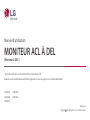 1
1
-
 2
2
-
 3
3
-
 4
4
-
 5
5
-
 6
6
-
 7
7
-
 8
8
-
 9
9
-
 10
10
-
 11
11
-
 12
12
-
 13
13
-
 14
14
-
 15
15
-
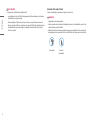 16
16
-
 17
17
-
 18
18
-
 19
19
-
 20
20
-
 21
21
-
 22
22
-
 23
23
-
 24
24
-
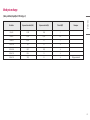 25
25
-
 26
26
-
 27
27
-
 28
28
-
 29
29
-
 30
30
-
 31
31
-
 32
32
-
 33
33
-
 34
34